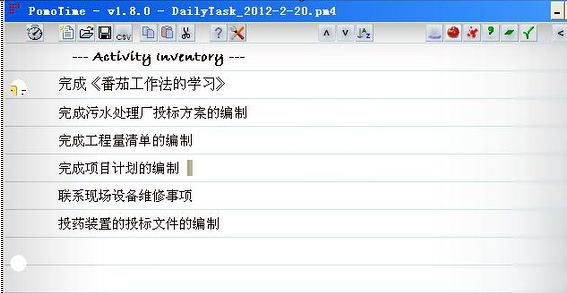番茄工作法—pomtime软件使用
一、Pomotime软件的界面介绍
1、 to-do today以及activity inventory清单
名次解释:
一张TO DO TODAY工作计划表,每天开始时填写以下事项:
小标题,包括时间、地点、人物
“计划外的紧急事件”。这些事件是不可预期的,但又必须要理的,当它们出现在表格中时,可能会推翻全天的计划。
2、 ACTIVITY INVENTORY活动清单
ACTIVITY INVENTORY活动清单,由以下两项组成:
标题:人物、事件
想到什么要做的就记什么,随出现随记。一天的结束时,把完成的事件划去。
3、“My performance in month year”本月表现
对本月的番茄使用情况进行统计
表一:对本月内每日内开始、完成、估计番茄数进行统计,让使用的人对自己执行和计划的情况进行检查和反思。
“started poms(开始番茄数) completed(完成番茄数) estimated(预估番茄数)”
预估:预测某项目由哪些活动组成(定性预估),以及某活动需要多少番茄钟完成(定量预估)。通过长期实践番茄工作法努力减少预估误差。
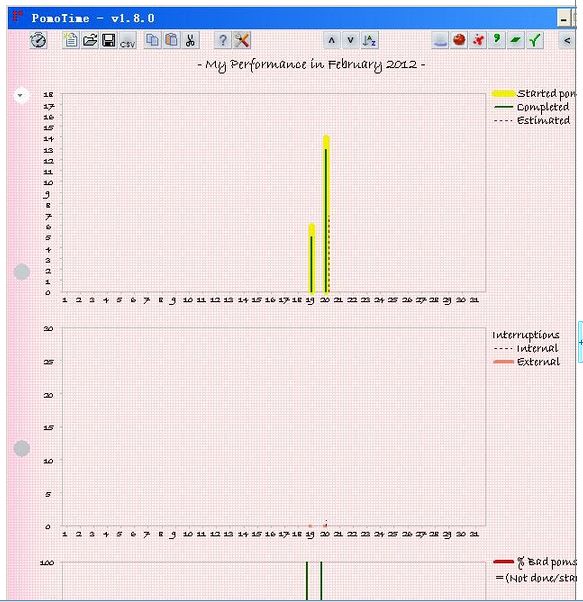
表二:对本月内每日内中断、内部中断、外部中断番茄数进行统计,让使用的人对自己中断情况进行检查和反思。
Interruptions(中断总数) internal (内部中断数) external(外部中断数)
内部中断:番茄钟时间内,来自自身的干扰,想要离开座位拿点喝的,或用一分钟刷刷微博。
外部中断:番茄钟时间内,在社交场合工作的人士会遇到,同学找你问作业,电脑提醒收到新邮件、即时消息等外界干扰。
表二:对本月内每日放弃的番茄占所有番茄数的百分比进行统计,让使用的人对自己执行过程中情况进行检查和反思。
Interruptions(中断总数) internal (内部中断数) external(外部中断数)
二、软件的使用
1、将近期要完成的活动全部填入“ACTIVITY INVENTORY 活动清单”表格。
2、每天早晨,从其中选出数项要在今天进行的活动,转入“ 今日待办” 表格。
3、对一些任务点击
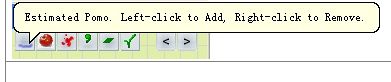
(estimated pomo)对任务进行计划,每一个estimated pomo代表一个番茄时间。
完成任务计划后,点击

开始番茄时间,开始后弹出如图所示的时间倒计时悬浮窗口
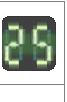
(该图标为置顶悬浮)。在完成一个倒计时以后自动生成一个 。软件还定义了可自由添加的pomo个数的功能
4、中断的标记
应用番茄工作法时,中断是难以避免的问题。
4.1、内部中断:
• 应使这一类中断清晰可见,每次你想要做其他活动,在要记录当前番茄钟的位置旁边标记一个撇号(
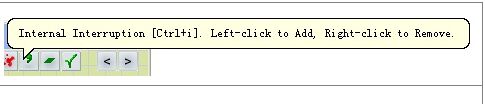
• 再接再厉完成当前番茄钟,直到番茄钟响铃
4.2、外部中断:
• 应使这一类中断清晰可见,每次有人打断你的工作,在要记录当前番茄钟的×位置旁边画一个
• 采取“ 告知- 协商- 回电” 策略与中断者沟通
• 与前述内部中断相同的步骤,记下相关活动,继续完成当前番茄钟
• 多数看似紧急的外部中断,其实可以推迟25分钟或2 小时(4 个番茄钟)再来处理
• 番茄钟期间,可以关闭电子邮件和即时通讯软件
5、任务的完成及放弃
5.1、任务完成后,可点击

标记完成。完成后的任务不能再进行修改。
5.2、在无法继续当前的番茄时,需要标记放弃(abandoned pomodoro)
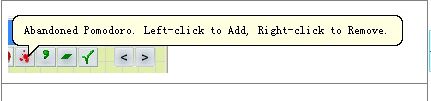
三、软件的设置
Pomotime提供了一些简单的设置选项及快捷键
1、软件的快捷键主要包括:
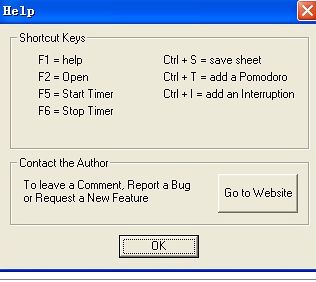
2、软件的设置项主要如图:
我们在这里可以对软件的字体,背景及声音进行一些简单的设置。同时可以对每个番茄时间及休息时间的长短进行设置。

3、 软件数据保存
软件的数据保存在软件安装目录的“dailytask”下,按照年-月-日层级进行保存。
四、总结
这 个软件比较忠实的的体现了番茄工作法的宗旨和方法,在软件的功能特别是任务信息组织上仍然有不足,但是就作为日常在电脑前长时间工作的白领来说,这样的简 单记录和执行功能已经满足了我们大多数任务的要求。在这里强调的是执行和坚持,对于任务和日程的完整记录,可以借助其他专业的时间管理软件。